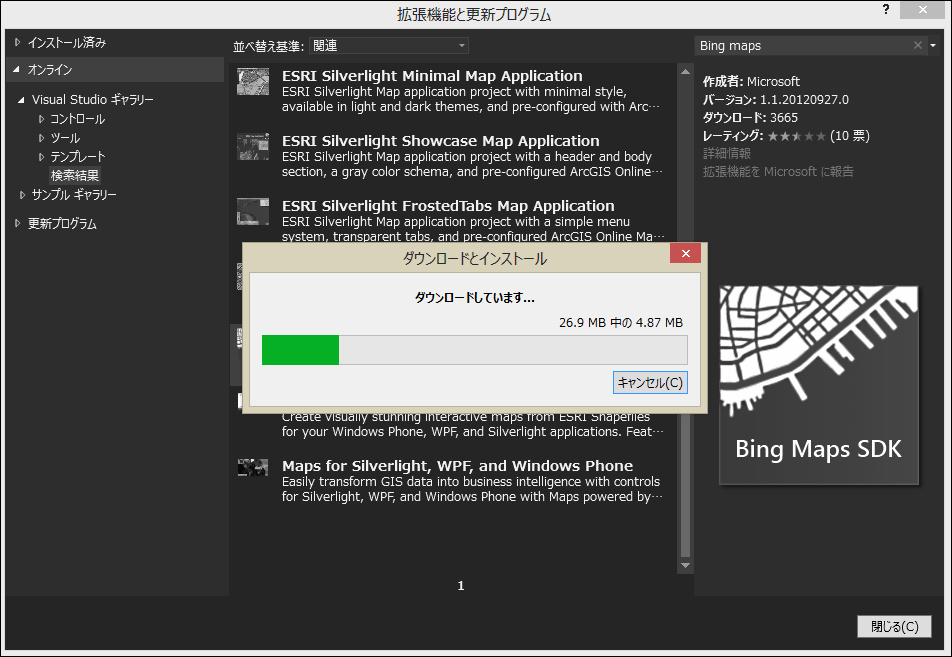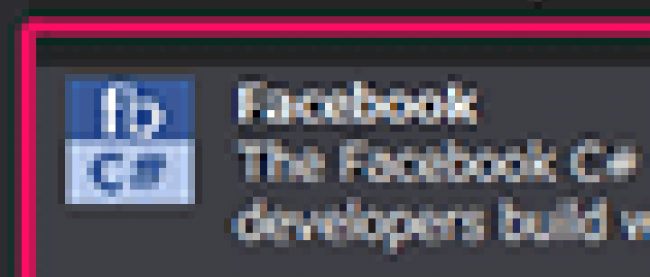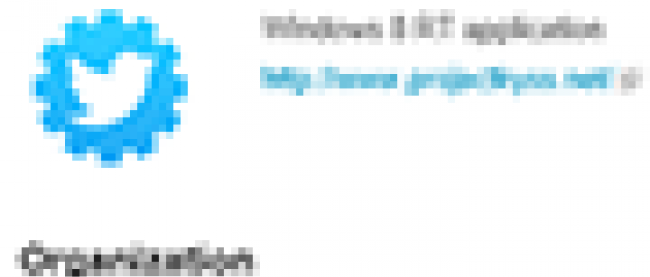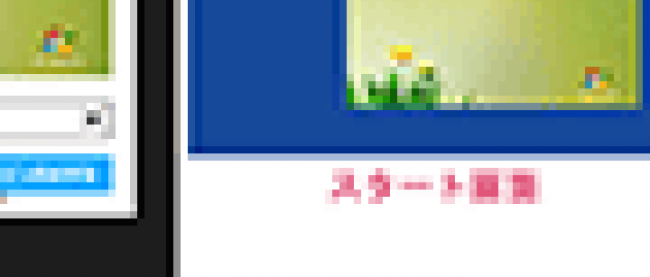Bing Maps上に地震の震源地を表示するプログラムを作る

今回のサンプルはWeb APIを使って、地震の震源地をBing Maps上に表示するものです。下記のAPIで返される、結果XMLを使用します。
→ http://api.nmzu.jp/history.xml
※今回使用している地震のAPIはmogkenさん作成のものです、mogkenさんのサイトについては
http://nmzu.jp/を参照してください。
日本地図上に、当日と、昨日、それ以外の日に発生した地震の震源地に●印が表示されます。当日発生した地震の震源地は赤色、前日の震源地はオレンジ色で表示され、それ以前の震源地は黄色で表示されます(図1)。
●印をタップすると、「発生日時」、「震源地」、「マグニチュード」、「震度」の情報が表示されます(図2)。
マウスの右クリックで表示される「Save」アイコンをタップすると、現在の地震の震源地情報が保存され、「過去のデータ一覧」ボタンの使用が可能になります。このボタンをタップすると、リストボックス内に保存された地震データのXMLファイルが一覧で表示されます。
任意のXMLファイルを選択すると、その日付の地震のデータが表示されます。その当日発生した地震の震源地は赤色で表示されますが、前日の震源地はオレンジでは表示されません。当日の地震の震源地以外は全て黄色で表示されます(図3)。
「過去のデータ一覧」ボタンが「現在のデータ表示」に代わりますので、これをタップすると現在発生している地震の震源地の位置が表示されます。[+]、[-]ボタンで地図の拡大、縮小が行えます。また地図の表示モードも選択可能です(図4)。
実際に動かした動画は下記のようになります。Windows Store Applicationの動画を撮るアプリケーションが存在していませんので、スマホで撮った動画です。見難い点はご了承願います。
サンプル一式は、会員限定特典としてダウンロードできます。記事末尾をご確認ください。
プロジェクトの作成
VS 2012のメニューから[ファイル(F)/新規作成(N)/プロジェクト(P)]と選択します。次に、「テンプレート」から「Windows ストア」を選択し、右に表示される項目名から「新しいアプリケーション(XAML)」を選択します。「名前(N)」に任意のプロジェクト名を指定します。ここでは「Win8_EarthQuakeJapan」という名前を付けています。
「拡張機能と更新プログラム」から「Bing Maps SDK for Windows Store apps」のインストール
Bing MapsをWindows ストアから使用するには、あらかじめ「Bing Maps SDK for Windows Store apps」をインストールしておく必要があります。
まず、VS2012のメニューの「ツール(T)/拡張機能と更新プログラム(U)」と選択します。表示される画面の左から、「オンライン」を選択します。すると「Bing Maps SDK for Windows Store apps」の「ダウンロード」が出てきますので「ダウンロード」をクリックします(図5)。
「ダウンロード」をクリックすると「ダウンロード」が開始されます(図6)。
「ダウンロード」が完了すると「インストール」が出てきますので、これをクリックしてインストールします(図7)。
インストールが完了すると、「Bing Maps SDK for Windows Store apps」の右隅上にインストール済みのアイコンが付きます(図8)。
[今すぐ再起動]をクリックしてVS2012を再起動してください。
参照の追加
ソリューションエクスプローラーの「全てのファイルを表示」アイコンをクリックして、「参照設定」を表示させます。「参照設定」を選択状態にし、マウスの右クリックで表示されるメニューから、「参照の追加(R)」を選択します。表示される画面の左に表示されるWindowsを展開して「拡張」をクリックします。すると図9の画面が表示されますので、図9のように2つの名前を選択してチェックを付け、〔OK〕をクリックします。「Bing Maps for C#, C++, or Visual Basic 」をチェックします。また,C#とVisual Basicのプロジェクトの場合,「Microsoft Visual C++ Runtime Package」も必要ですので、併せてチェックします。
すると、ソリューションエクスプローラー内の「参照設定」内に2つの名前が追加されます。しかし名前の先頭に黄色い▲マークが表示され、まだBing Maps SDKが使用できない状態になっています(図10)。
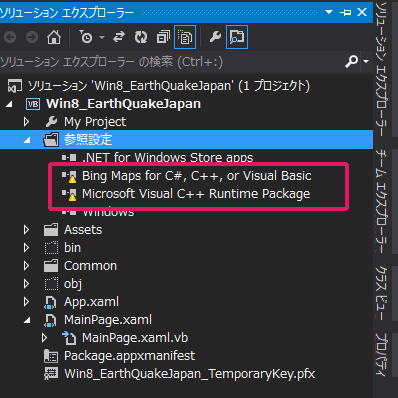
Bing Maps上に地震の震源地を表示するWindowsアプリ
連載バックナンバー
Think ITメルマガ会員登録受付中
全文検索エンジンによるおすすめ記事
- フリーハンドで書いた住所を認識してBing Map上に表示する
- Bing Maps上の好きな場所をマークして情報を表示するプログラムを作る
- APIを使って土地の公示価格を調べるプログラムを作る
- 場所と写真を記録するプログラムを作って思い出のシーンを保存しよう
- 写真と現在位置を入れた画像日記アプリを作る
- 現在位置の近くにある宿を検索するサンプルプログラム
- 自分の現在位置を取得して表示するサンプルプログラム
- 現在位置近くの病院を素早く検索するサンプルプログラム
- Yahoo!ローカルサーチAPIを使って地図上にランドマークを表示させるプログラムを作る
- 入力された住所の位置をBing Mapsに表示する